Definierte Tagesdosen verwalten
Kurz erklärt
Definierte Tagesdosen (DDD)
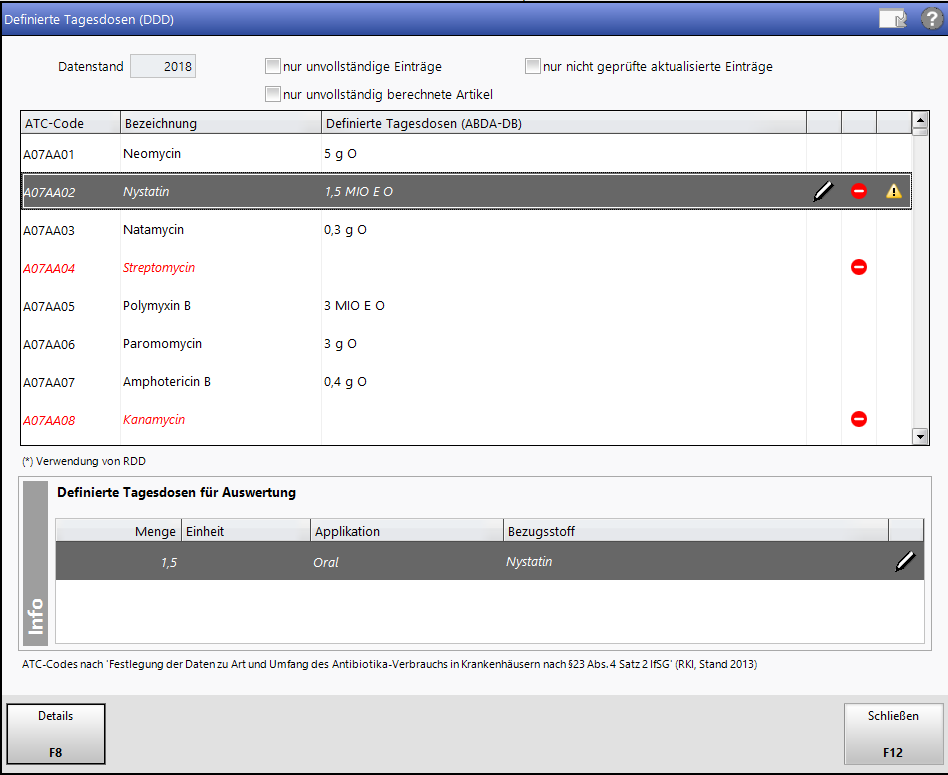
Die Anzeige ist durch Aktivierung der Filterkriterien
-
 nur unvollständige Einträge
nur unvollständige Einträge -
 nur unvollständig berechnete Artikel
nur unvollständig berechnete Artikel -
 nur nicht geprüfte aktualisierte Einträge
nur nicht geprüfte aktualisierte Einträge
eingrenzbar.
Fehlen zu einem ATC-Code Angaben zu einer DDD, wird die entsprechende Zeile rot und kursiv dargestellt.
Die Iconspalten zeigen folgende Informationen an:
Icon ![]() - selbst eingegebene DDDs, da DDD nicht aut. auswertbar oder keine DDD vorhanden.
- selbst eingegebene DDDs, da DDD nicht aut. auswertbar oder keine DDD vorhanden.
![]() - Es stehen für dieses Jahr keine DDDs zur Verfügung oder die DDDs sind nicht vollständig automatisch auswertbar.
- Es stehen für dieses Jahr keine DDDs zur Verfügung oder die DDDs sind nicht vollständig automatisch auswertbar.
 - Die Verbrauchsinformation kann nicht für alle im Zeitraum abgegebenen Artikel berechnet werden.
- Die Verbrauchsinformation kann nicht für alle im Zeitraum abgegebenen Artikel berechnet werden.
Icon ![]() - Aktualisierung der gelieferten DDDs beachten!
- Aktualisierung der gelieferten DDDs beachten!
Definierte Tagesdosen verwalten
Möchten Sie Details in Bezug auf die markierten definierten Tagesdosen sehen und bearbeiten, wählen Sie Details - F8.
 Das Fenster Details der Tagesdosen öffnet sich.
Das Fenster Details der Tagesdosen öffnet sich.
Unter dem Register Definierte Tagesdosen können Sie die DDD für die Auswertung mit Löschen - F4 entfernen oder die Werte bearbeiten und neue erfassen.
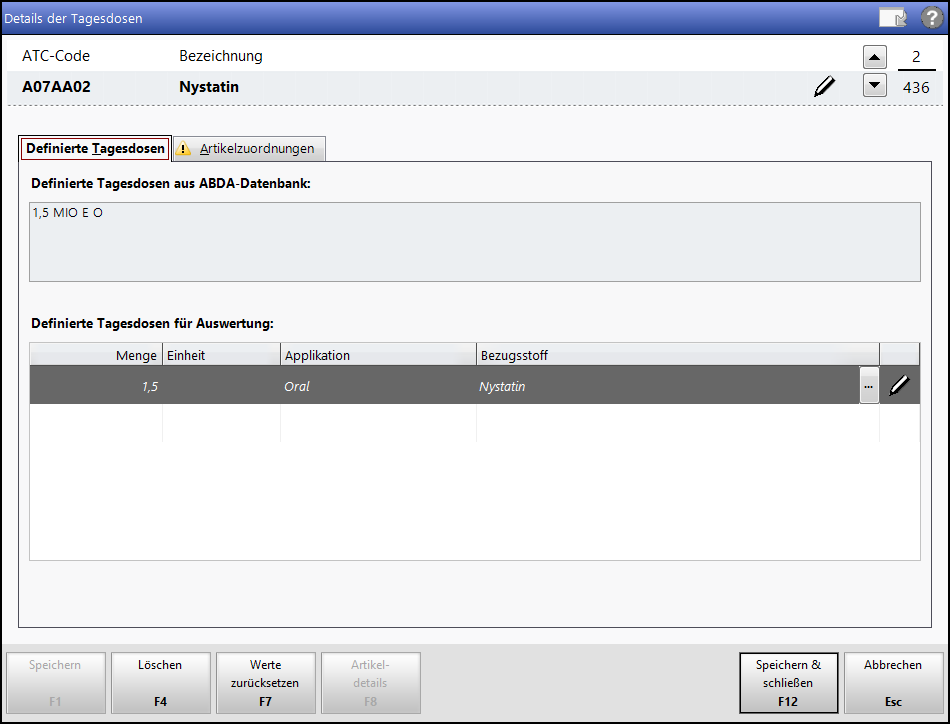
In der Spalte Bezugsstoff geben Sie den Stoff ein, für welchen die DDD gelten soll. Zur Stoffauswahl nutzen Sie auch den  Browse-Button .
Browse-Button .
 Das Fenster Stoffe auswählen öffnet sich.
Das Fenster Stoffe auswählen öffnet sich.
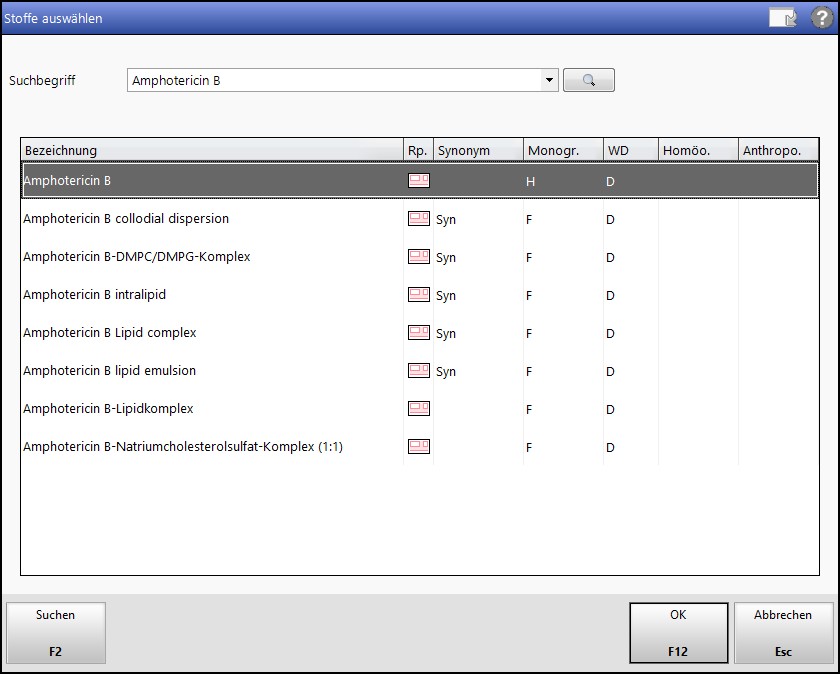
Im Feld Suchbegriff geben Sie den gesuchten Stoff ein.
Die Trefferliste wird angezeigt.
Wählen Sie den entsprechenden Bezugsstoff aus und übernehmen die Auswahl.
Mit Speichern & schließen - F12 bestätigen Sie die Änderung.
Das Register Artikelzuordnungen zeigt die abgegebenen Artikel an. Das Icon  im Register signalisiert, dass zu einem oder mehreren Artikel keine Verbrauchsinformation berechnet werden konnte. Wählen Sie das Register an, um die entsprechenden Artikel zu sehen.
im Register signalisiert, dass zu einem oder mehreren Artikel keine Verbrauchsinformation berechnet werden konnte. Wählen Sie das Register an, um die entsprechenden Artikel zu sehen.
Die Ansicht ist automatisch mit dem Filterkriterium nur im Auswertungszeitraum abgegebene Artikel eingegrenzt. Möchten Sie allerdings alle Artikel sehen, die es zu diesem ATC-Code gibt, deaktivieren Sie den Filter per Kontrollkästchen  .
.
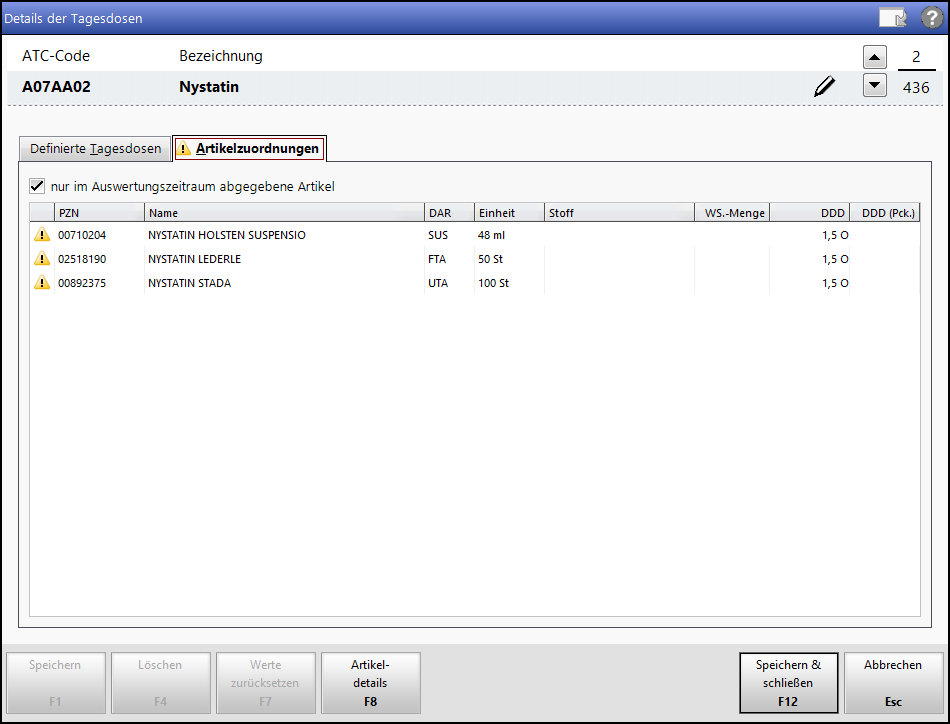
Weitere Info und Funktionen
